.Net中嵌入资源(位图、图标或光标等)有两种方式,一是直接把资源文件加入到项目,作为嵌入资源,在代码中通过Assembly的GetManifestResourceStream方法获取资源的Stream。另一种方法是在项目中加入. resx资源文件,在资源文件中添加资源,由ResourceManager类统一管理其中的资源。下面分别详述这两种方法:
使用GetManifestResourceStream读取嵌入资源
-
加入资源文件
直接把要嵌入到程序集的资源文件加入到项目中,可以加在项目的根目录,可以加在项目的任何目录中。
-
设置资源文件的“BuildAction”属性
将嵌入资源文件的“BuildAction”属性设置为“Embedded Resource”
-
代码中使用嵌入资源
//获得正在运行类所在的名称空间 Type type = MethodBase.GetCurrentMethod().DeclaringType; string _namespace = type.Namespace; //获得当前运行的Assembly Assembly _assembly = Assembly.GetExecutingAssembly(); //根据名称空间和文件名生成资源名称 string resourceName = _namespace + ".directory.BitmapManifest.bmp"; //根据资源名称从Assembly中获取此资源的Stream Stream stream = _assembly.GetManifestResourceStream(resourceName); Image myImage = Image.FromStream(stream);
上述代码中有部分步骤是为了获得resourceName的值,resourceName的值结构形式类似于:”命名空间.目录路径.文件名+后缀”
此外还有一种访问资源的格式:”assembly://SpringSample/Sample.Spring/Resources.BitmapManifest.bmp”,有点像URI格式,不同的是协议为”assembly://”,”SpringSample”为程序集名称,”Sample.Spring”为默认命名空间,”Resources”为目录路径。注意:程序集名称与默认命名空间之间、默认命名空间与目录路径之间用”/”分隔,目录路径与文件名之间用”.”分隔,因为如此我们理解了访问资源的路径方式,就可以直接进行引用了。
使用. resx资源文件嵌入资源
-
新建资源文件
在项目中新建一个资源文件,资源文件以.resx为后缀,同时还会新建一个跟资源文件同名的Designer.cs文件。
其实资源文件最大的用处是用来做多语言版本的软件时保存不同语言的资源,比如不同语言的菜单文本,可以把不同语言的字符串放在同一个资源类型下的不同资源包中,程序运行时根据运行时系统的culture选择不同的包显示不同语言的字符串。
新建了资源文件后就能往资源文件中添加资源文件:
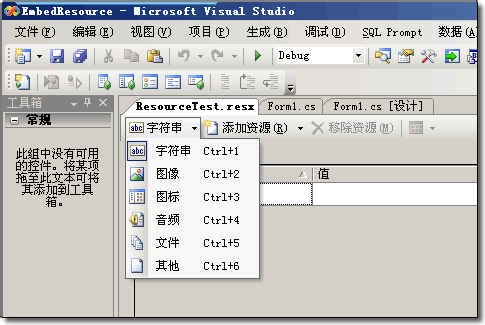
资源中可以添加字符串、位图、图标、音频、文件等等的资源。
添加的资源都会被保存在项目的Resources文件夹中。 -
设置资源文件的“BuildAction”属性
Resources文件夹中的所有资源文件的“BuildAction”属性设置为“Embedded Resource”。
-
资源存在方式
.resx资源文件管理的资源可以用两种存在形式,一种是以一般的文件形式存在于Resources文件夹中,另一个是经过Base64编码后嵌入到.resx资源文件中。
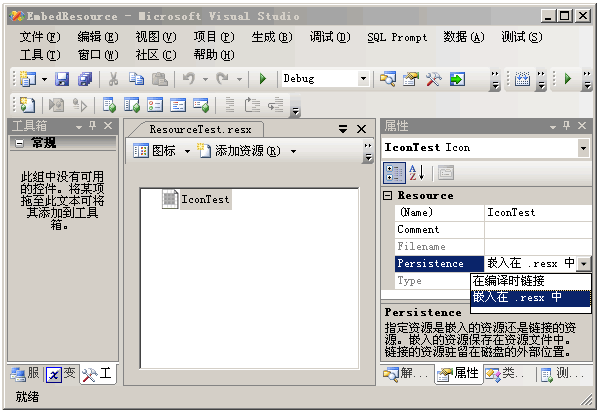
打开.resx资源文件,选择资源,在属性中Persistence属性决定资源的存在形式。资源的两种存在形式,在代码中调用都是一样的。 - 代码中使用嵌入资源
Icon myIcon = (Icon)Resource1.ResourceManager.GetObject("IconTest"); Icon myIcon = Resource1.MyIcon -
多语言的资源应用
//得到当前语言环境 CultureInfo ci = Thread.CurrentThread.CurrentCulture; //CultureInfo ci = System.Globalization.CultureInfo.CurrentCulture; Icon myIcon = (Icon)Resource1.ResourceManager("IconText", ci);
